Cómo evitar que WordPress genere tamaños de imágenes
¿Quieres evitar que WordPress genere tamaños de imagen adicionales?
Cuando subes una imagen en WordPress, éste crea automáticamente varias copias en diferentes tamaños. Diferentes temas y plugins pueden aumentar aún más el número de tamaños generados. Si tienes muchas imágenes en tu sitio web, esto puede aumentar tus necesidades de almacenamiento y el tamaño del archivo de copia de seguridad de tu sitio web.
En este artículo, te mostraremos cómo evitar que WordPress genere tamaños de imágenes.
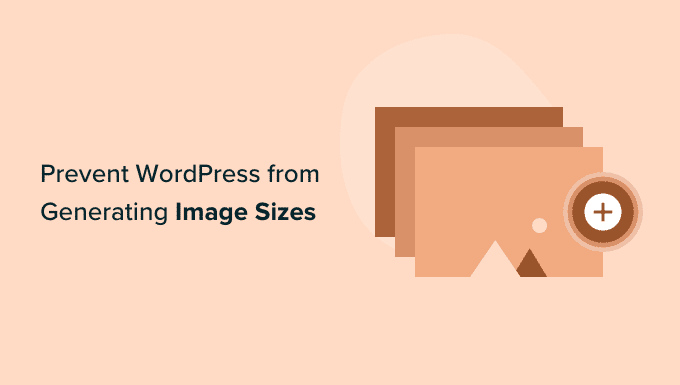
¿Por qué evitar que WordPress genere tamaños de imagen?
Cuando subes una imagen a tu sitio web de WordPress, se generan automáticamente varias copias de la imagen en diferentes tamaños. Por defecto, los tamaños generados son miniatura, mediano y grande, además de la imagen original.
Los temas y plugins también pueden crear tamaños de imagen adicionales. Es posible que tengas cinco o diez copias de cada imagen en diferentes tamaños.
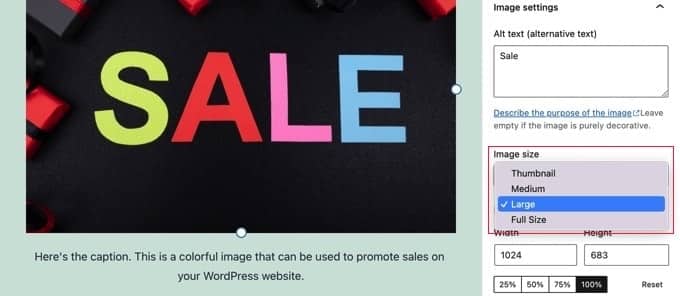
Los tamaños adicionales de las imágenes se generan y almacenan durante el proceso de subida. Esto no afectará a tus visitantes ni ralentizará tu sitio web, pero requiere un poco más de espacio de almacenamiento.
El espacio extra utilizado por estas imágenes adicionales no suele ser un problema. La mayoría de los proveedores de alojamiento de WordPress ofrecen un generoso espacio en disco que es suficiente para almacenar miles de imágenes.
Dicho esto, algunos usuarios pueden querer evitar que WordPress genere tamaños de imágenes.
Por ejemplo, cuando los usuarios con miles de imágenes hacen una copia de seguridad de su sitio web, pueden descubrir que su copia de seguridad se ha hecho muy grande y tarda más en completarse. Otros usuarios se dan cuenta de que no utilizan algunos tamaños de imagen en absoluto, y al desactivarlos ahorran espacio de almacenamiento.
Sin embargo, debes tener cuidado al eliminar los tamaños de imagen. Puede que tu tema los necesite para las miniaturas de las entradas, los sliders, los archivos adjuntos o los tipos de entradas personalizados. Sólo elimínalos si estás seguro y eres consciente del efecto que puede tener en tu sitio.
Dicho esto, veamos cómo evitar que WordPress genere tamaños de imágenes.
Cómo evitar que WordPress genere tamaños de imagen
Lo primero que tienes que hacer es instalar y activar el Dejar de generar miniaturas innecesarias plugin. Si necesitas ayuda, consulta nuestra guía sobre cómo instalar un plugin de WordPress.
Tras la activación, tendrás que dirigirte a la página Medios " Tamaños de las imágenes página para desactivar los tamaños de las imágenes.
Una vez allí, te darás cuenta de que todos los tamaños de imagen adicionales aparecen en la parte izquierda de la pantalla. Los marcados en rojo indican que estos tamaños están habilitados y se generarán.
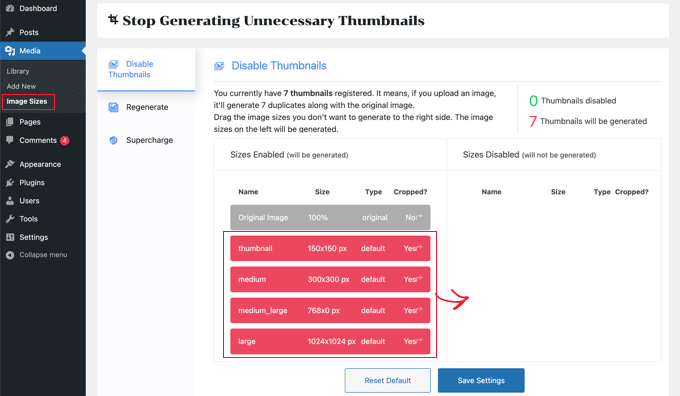
Tendrás que arrastrar cada tamaño que no quieras a la columna de la derecha. Esto lo deshabilitará, para que no se genere cuando subas una imagen.
Una vez que hayas arrastrado cada tamaño de imagen a la derecha, ahora se mostrarán en verde. Verás una notificación en la parte superior de la pantalla que dice que "se generarán 0 miniaturas".
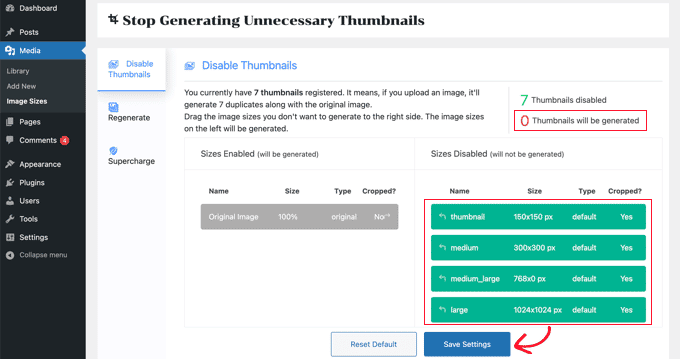
Asegúrate de hacer clic en el botón "Guardar configuración" para activar tu nueva configuración. Ahora, cuando subas una imagen a tu blog de WordPress, no se generarán tamaños de imagen adicionales.
Sin embargo, seguirás teniendo todos los tamaños adicionales de las imágenes que hayas subido en el pasado. Veamos cómo eliminar los tamaños de imagen no utilizados en WordPress.
Sólo tienes que hacer clic en la pestaña "Regenerar", y luego tienes que hacer clic en el botón "Regenerar".
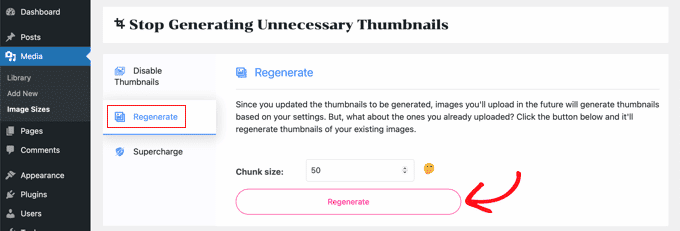
Todas las imágenes adicionales se eliminarán ahora de tu biblioteca multimedia. Esto se hará en lotes de 50 para evitar poner demasiada carga en tu servidor.
Enhorabuena, has eliminado todas las imágenes adicionales de tu sitio y has evitado que WordPress las genere en el futuro.
Esperamos que este tutorial te haya ayudado a aprender cómo evitar que WordPress genere tamaños de imagen. Quizás también quieras aprender a crear una página de aterrizaje con WordPress, o consultar nuestra lista de los mejores programas de notificaciones web push.
Si te ha gustado este artículo, suscríbete a nuestro Canal de YouTube para los videotutoriales de WordPress. También puedes encontrarnos en Twitter y Facebook.
Si quieres conocer otros artículos parecidos a Cómo evitar que WordPress genere tamaños de imágenes puedes visitar la categoría Tutoriales.
Deja un comentario

¡Más Contenido!